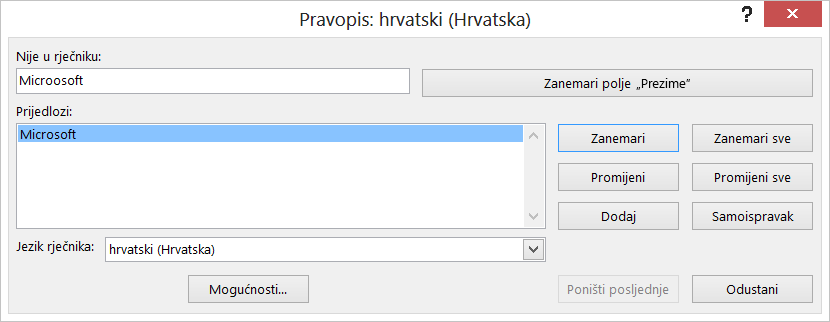Svi programi sustava Office omogućuju provjeru pravopisnih pogrešaka u podacima. U bazama podataka programa Access za stolna računala možete potražiti pogreške u skupu podataka – podatke tablice prikazane u prikazu podatkovne tablice, rezultat upita odabiranja ili obrazac otvoren u prikazu obrasca – sve odjednom, a riječi možete dodati u rječnik da bi ih provjera pravopisa zanemarila.
Napomena: Web-aplikacije programa Access ne obuhvaćaju mogućnost provjere pravopisa.
Provjera pravopisa u skupu podataka
Provjera pravopisa u skupu podataka obuhvaća kretanje kroz svaku pogrešku, jednu po jednu. Možete provjeriti moguće pogreške, a zatim potvrditi svaki ispravak.
Ove se upute odnose na podatke u podatkovnoj tablici ili povezanom obrascu otvorenom u prikazu obrasca. Imajte na umu sljedeća ograničenja:
-
Provjera pravopisa neće funkcionirati u obrascima otvorenima u prikazu rasporeda.
-
Ako je otvoreno više objekata, provjera pravopisa provjerava samo onaj koji ima fokus.
-
Provjera pravopisa nema kontekst s izvješćima, makronaredbama ili VBA kodom.
-
Na kartici Polazno u grupi Zapisi kliknite Provjera pravopisa.
Savjet: Toj naredbi možete brzo pristupiti tako da je dodate na alatnu traku za brzi pristup tako da desnom tipkom miša kliknete gumb Provjera pravopisa, a zatim na izborničkom prečacu kliknete Dodaj na alatnu traku za brzi pristup.
Otvorit će se dijaloški okvir Provjera pravopisa.
-
Ako program pronađe pravopisne pogreške, pojavit će se dijaloški okvir ili okno zadatka s prvom pogrešno napisanom riječi koju je pronašao alat za provjeru pravopisa.
-
Kada razriješite svaku pogrešno napisanu riječ, program će označiti sljedeću pogrešno napisanu riječ da biste mogli odlučiti što želite učiniti.
Svaku pogrešku koju program pronađe možete razriješiti na različite načine.
Želim ispraviti pogrešku pomoću jedne od predloženih riječi.
-
Na popisu Prijedlozi odaberite riječ , a zatim kliknite Promijeni.
Želim ispraviti pogrešku tako da sama promijenite riječ.
-
Kliknite okvir Nije u rječniku .
-
Uredite riječ.
-
Kliknite Promijeni.
Pogrešno napisana riječ je prava riječ koju koristim. Želim da svi programi sustava Microsoft Office prepoznaju tu riječ, a ne da je tretiraju kao pogrešno napisane riječi.
-
Kliknite Dodaj.
Želim zanemariti pogrešno napisanu riječ i prijeći na sljedeću pogrešno napisanu riječ.
-
Kliknite Zanemari.
Želim zanemariti sve instance ove pogrešno napisane riječi i prijeći na sljedeću pogrešno napisanu riječ.
-
Kliknite Zanemari sve.
Često pogriješim, pa želim da program automatski ispravi pogrešku kad god je utipkam.
-
Na popisu Prijedlozi odaberite odgovarajuću riječ , a zatim kliknite Samoispravak.
Dodajte riječi u rječnik da bi ih provjera pravopisa zanemarila
-
Dodatne informacije o rječniku za provjeru pravopisa potražite u članku Dodajte riječi u rječnik za provjeru pravopisa.